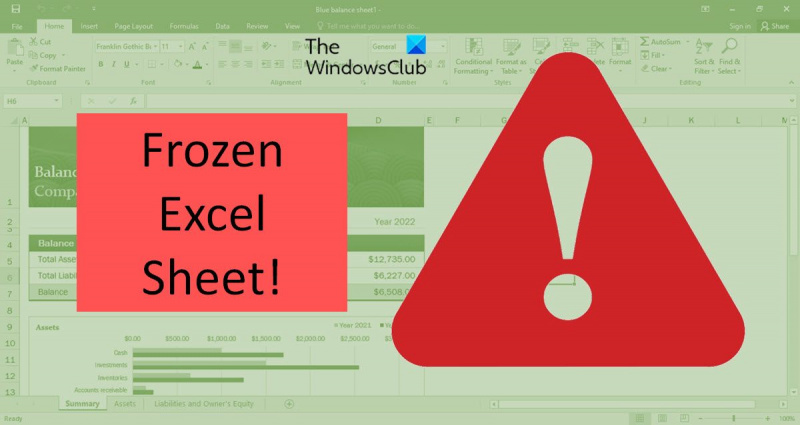Kao IT stručnjak, vidio sam dosta problema s Excelom. Jedan od najčešćih problema je kada se Excel zamrzne prilikom kopiranja i lijepljenja. Postoji nekoliko razloga zašto bi se to moglo dogoditi. Jedna je mogućnost da je međuspremnik pun. Kada je međuspremnik pun, Excel ne može kopirati ništa drugo u njega. Druga je mogućnost da je radni list s kojeg kopirate zaštićen. Ako je radni list zaštićen, morat ćete ga ukloniti prije kopiranja i lijepljenja. Na kraju, moguće je da vašem računalu ponestaje memorije. Ako je to slučaj, možda ćete morati ponovno pokrenuti računalo da biste oslobodili nešto memorije. Ako kopirate i lijepite, a Excel se zamrzne, isprobajte jedno od ovih rješenja. Ako se problem nastavi, obratite se svom IT odjelu za daljnju pomoć.
Microsoft Excel jedna je od najčešće korištenih aplikacija u svijetu. Ponekad jednostavna radnja poput kopiranja i lijepljenja ćelija može uzrokovati zamrzavanje Excel lista. Povremena pojava ovog problema može se lako riješiti. Međutim, ako se s ovim problemom susrećete više od jednom u neko vrijeme, tada su vam potrebna druga rješenja. Čitajte dalje kako biste saznali što učiniti kada Excel se smrzava prilikom kopiranja i lijepljenja .

Excel se smrzava prilikom kopiranja i lijepljenja
Zamrzavanje programa Excel prilikom kopiranja i lijepljenja vrlo je česta pogreška s kojom se korisnici susreću. Postoji nekoliko razloga za pojavu ove pogreške. Evo nekoliko rješenja za rješavanje problema.
- Poništite potvrdni okvir Prikaži mogućnosti izrezivanja, kopiranja i lijepljenja.
- Isključite opciju Live Preview
- Vraćanje Microsoft Office aplikacija
- Uklonite uvjetno oblikovanje
- Instalirajte najnovija ažuriranja sustava Windows i Office
- Saznajte imaju li dodaci problema
- Izbrišite datoteke predmemorije
Pogledajmo ova rješenja u detalje.
1] Poništite opciju Prikaži opcije izrezivanja, kopiranja i lijepljenja.
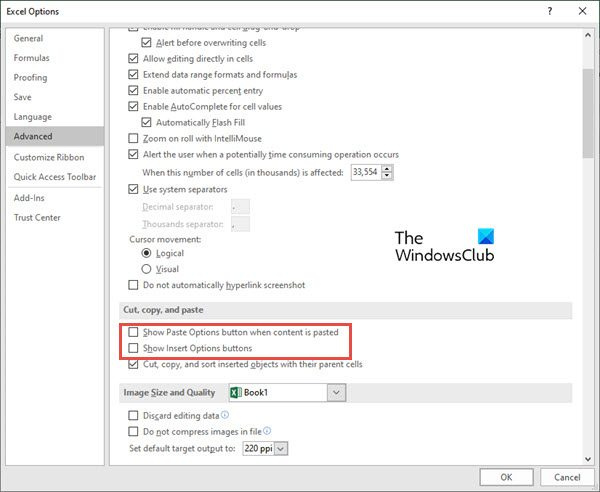
Jedno od najlakših rješenja je poništiti okvire za opcije kopiranja i lijepljenja. Da biste to učinili, slijedite ove korake:
- Ići Datoteka jezičak na vašoj vrpci.
- Sada odaberite Mogućnosti na lijevoj strani prozora pretpregleda.
- Kliknite na Napredna tab unutra Excel opcije
- Ići Izrežite, kopirajte i zalijepite segment i isključite dvije opcije, naime, Prikaži gumb Mogućnosti lijepljenja prilikom lijepljenja sadržaja , i Prikaži mogućnosti gumba za lijepljenje .
- Sada kliknite na FINO .
Sada provjerite postoji li pogreška Excel koja ne reagira ili je zapela prilikom kopiranja i lijepljenja.
Čitati : Excel se zamrzava, ruši ili ne reagira
Windows 10 izbornik Start na radnoj površini
2] Isključite opciju pregleda uživo.
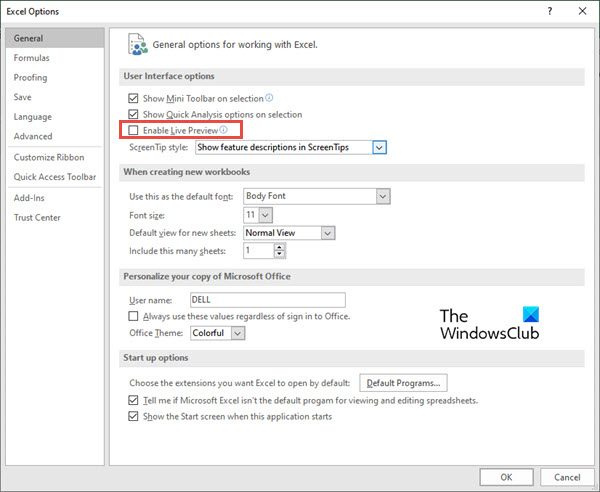
Kada pokušate zalijepiti kopiranu ćeliju (ili ćelije) desnim klikom i zatim upotrijebite posebne mogućnosti lijepljenja, ponekad se Excel list zamrzne. Možete pokušati riješiti ovaj problem isključivanjem Pregled uživo opcija. Da biste to učinili, slijedite ove korake:
- Slijedite korake 1-2 iz gornjeg rješenja (poništite opciju 'Prikaži opcije izrezivanja, kopiranja i lijepljenja').
- Ići Općenito karticu na lijevom izborniku. (Ova je opcija odabrana prema zadanim postavkama)
- Na desnoj strani pronađite odjeljak Opcije korisničkog sučelja .
- Poništite okvir pokraj Omogući pregled uživo . Kada poništite ovaj okvir, nećete moći pregledati kako će izgledati umetnuta vrijednost.
Čitati : Excel sporo reagira ili prestaje raditi
3] Popravak Microsoft Office aplikacija.
Ponekad Excel ne reagira na pogrešku ili se zamrzne tijekom rada zbog nekog problema s Microsoft Office aplikacijama. Da biste popravili aplikacije sustava Office, slijedite ove korake:
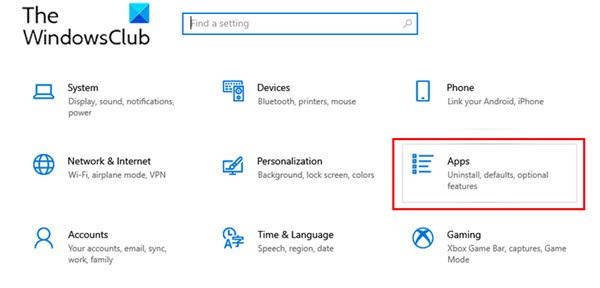
- Ići postavke svoje računalo iz Windows izbornika.
- Sada idite na Programi .
- Kada se otvori prozor postavki aplikacije, kliknite gumb Prijave i značajke
- Dođite do aplikacije Microsoft 365 i kliknite na nju. Sada kliknite na Promijeniti.
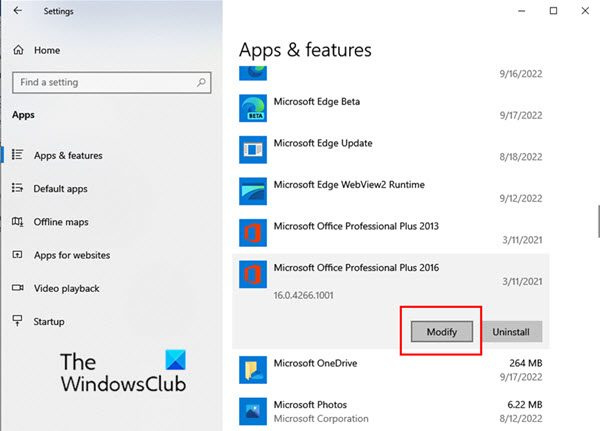
- Kada se pojavi prozor za izmjene, kliknite na Da ako se pojavi prozor kontrole korisničkog računa.
- Sada odaberite Brzi popravak ili Online popravak prema vašim zahtjevima. Sada kliknite na Popravak .
Ovo bi rješenje trebalo riješiti problem s Excelom bez gubitka podataka.
Čitati: Kako popraviti Excel koji ne reagira bez gubitka podataka ?
4] Uklonite uvjetno oblikovanje
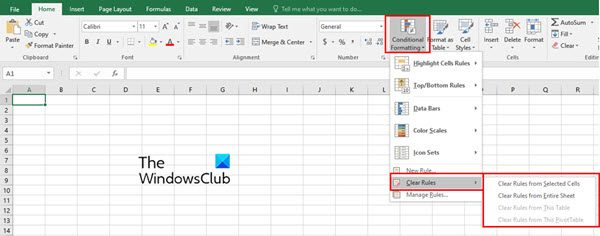
Kada radimo s Excel listom, često primjenjujemo uvjetno oblikovanje na ćelije kako bismo klasificirali sadržaj podataka. Ponekad uvjetno oblikovanje uzrokuje problem kada Excel ne reagira ili se zamrzne. Stoga pokušajte ukloniti uvjetno oblikovanje ćelija prije kopiranja i lijepljenja. Da biste to učinili, slijedite ove korake:
- Kliknite na Kuća karticu na vrpci Excel radnog lista.
- Sada kliknite na Uvjetno oblikovanje
- S padajućeg izbornika odaberite Jasna pravila a zatim odaberite jednu odgovarajuću opciju za brisanje uvjetnog oblikovanja iz odabranih ćelija, cijelog radnog lista, tablice ili zaokretne tablice.
5] Instalirajte najnovija ažuriranja sustava Windows i Office.
Instaliranje najnovijih ažuriranja softvera za Windows i Office također rješava većinu problema s ovim aplikacijama.
Čitati: Excel stalno treperi
6] Saznajte postoje li problemi s dodacima
Još jedan uobičajeni uzrok zamrzavanja radnih listova programa Excel prilikom kopiranja i lijepljenja su problemi s dodacima programa Excel. Često dodajemo nekoliko dodataka za Microsoft Office što može biti razlog zašto Excel ne reagira.
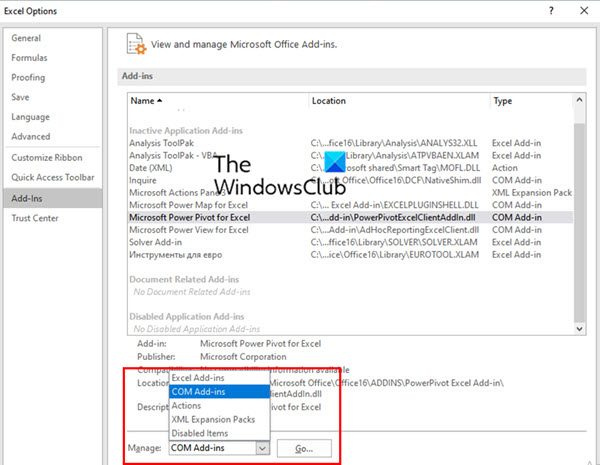
Da biste vidjeli postoje li problemi s dodacima, slijedite ove korake:
- Otvorite Excel u sigurnom načinu rada. Da biste to učinili, pritisnite Win + R i otvorite dijaloški okvir Run Command. Sada uđi Excel/Sigurno . Zatim kliknite FINO .
- Sada u excel datoteci idite na Datoteka karticu i odaberite Mogućnosti .
- U izborniku s lijeve strane kliknite na dodaci
- Sada odaberite COM-nadogradnje U Upravljati polju, a zatim kliknite na Ići .
- Sada poništite odabir svih dodataka u okviru COM dodaci i na kraju kliknite na FINO .
7] Izbrišite datoteke predmemorije
Preopterećene datoteke predmemorije također mogu biti razlog zašto Excel ne reagira. U tom slučaju pokušajte očistiti predmemoriju programa Excel 365.
Koji su uobičajeni uzroci zamrzavanja programa Excel prilikom kopiranja i lijepljenja?
U većini slučajeva Excel list se ne zamrzava zbog samog Excela. Ponekad problem uzrokuju dodaci, makronaredbe ili softver koji kasnije instaliramo. Napadi virusa također mogu uzrokovati zamrzavanje Excela prilikom kopiranja i lijepljenja. Stoga uvijek skenirajte viruse i Windows ažuriranja. Ponekad neispravno spremljena Excel tablica može zamrznuti Excel tablicu.
Zašto funkcija copy-paste ne radi u Excelu?
Za to može postojati nekoliko razloga.
Najlakši način da riješite ovaj problem je da ponovno pokrenete Excel radnu knjigu. Ponekad jednostavno zatvaranje Excel radne knjige ili lista i njihovo ponovno otvaranje može popraviti Excel zaglavljen na kopiranju i lijepljenju. Stoga, prije nego isprobate bilo koje drugo rješenje, prvo pokušajte ponovno pokrenuti radnu knjigu.
Kako očistiti predmemoriju u Excelu?
Kada se Excel list zamrzne tijekom rada na njemu ili tijekom kopiranja i lijepljenja, jedno od rješenja je brisanje predmemorije u Excelu. Da biste to učinili, slijedite ove korake:
- otvoren Centar za preuzimanje sustava Office iz izbornika Windows, a zatim kliknite na postavke .
- U isto vrijeme, prozor Postavke Microsoft Office centra za preuzimanje otvara. U ovom prozoru potražite Postavke predmemorije .
- Pod, ispod Postavke predmemorije , kliknite na Izbrišite predmemorirane datoteke dugme.
- Pojavit će se skočni prozor s pitanjem želite li doista izbrisati sve podatke iz predmemorije. Pritisnite Izbrišite podatke iz predmemorije dugme.
Ovo briše predmemoriju u svim aplikacijama sustava Office uključujući Excel.